IP -адрес 192.168.1.10 - это частный адрес, который можно назначить любому устройству в локальной сети. Это означает, что его можно использовать для подключения устройств друг к другу в домашней сети, или его можно использовать для подключения к сетевому принтеру или другим общим ресурсам.
Если вы хотите узнать больше о IP -адресе 192.168.1.10 и о том, как его использовать, эта статья для вас. Мы постараемся предоставить вам всю необходимую информацию, как использовать этот IP и что делать, если у вас есть некоторые проблемы во время входа в систему .
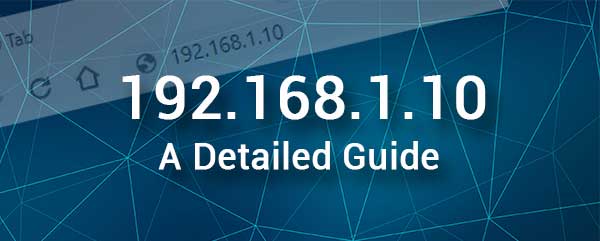
Что такое 192.168.1.10?
IP -адрес 192.168.1.10 принадлежит диапазону частных IP -адресов класса C. Этот IP также используется в качестве IP -адреса по умолчанию для маршрутизаторов некоторых производителей сетевого оборудования, таких как HP, SMC, Linksys и другие.
В качестве частного IP его можно найти только один раз в сети, либо в качестве шлюза по умолчанию маршрутизатора или точки доступа, либо его можно назначить автоматически или вручную на устройство в сети. Обычно это так, когда шлюз по умолчанию составляет 192.168.1.1 , а затем один из устройств в сети получает 192.168.1.10 в качестве IP.
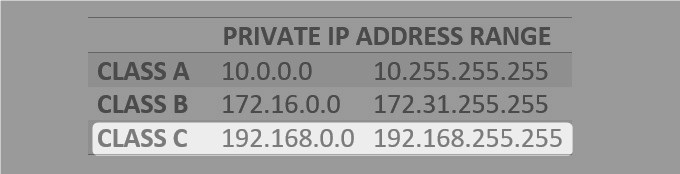
Опять же, если этот IP является IP -IP по умолчанию маршрутизатора или точки доступа, мы можем использовать его для доступа и настройки этого устройства . Большинство пользователей заинтересованы в этом IP, потому что он помогает им получить доступ к административной панели мониторинга своего сетевого устройства, поэтому позвольте нам объяснить, как использовать этот IP -адрес.
Как использовать 192.168.1.10? (Пошаговое руководство)
Использование 192.168.1.10 довольно просто и просто. Мы используем его для доступа к административной панели мониторинга нашего сетевого устройства, и мы должны сказать, что 192.168.1.10 очень важен в процессе входа в систему.
Однако, чтобы убедиться, что все идет гладко, мы должны позаботиться о нескольких вещах.
Во -первых, нам нужно подключить устройство, которое подключено к нашей сети, и нам также нужно подготовить подробности входа в администрацию. После этого у нас должен быть полный доступ к административной панели, если все будет хорошо.
Итак, давайте начнем!
1. Устройство (компьютер, планшет или смартфон) должно быть подключено к той же сети, что и маршрутизатор или топ, который использует 192.168.1.10 в качестве шлюза по умолчанию. В некоторых случаях, когда беспроводной сигнал недостаточно силен или когда мы подключаемся к Интернету, используя наше сотовое подключение к Интернету, процесс входа в систему пройдет. Из -за этого мы должны убедиться, что устройство правильно подключено.
После того, как мы подтвердим это, мы можем продолжить.
2. Теперь разблокируйте устройство и запустите веб -браузер, который у вас есть. Вы можете практически использовать любой веб -браузер, хотя наиболее рекомендуемыми являются Google Chrome и Microsoft Edge.
3. Введите IP -адрес 192.168.1.10 в панель URL -адреса браузеров и нажмите GO или ENTER (это зависит от устройства).
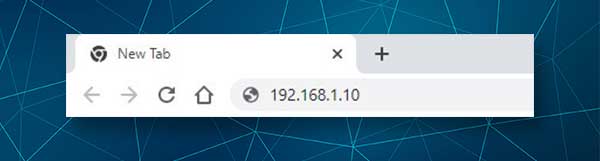
4. Если вы ввели правильный IP -адрес, появится страница входа в систему. Вас попросят ввести имя пользователя и пароль администратора, поэтому попробуйте эти комбинации:
Имя пользователя: администратор
Пароль: администратор
или
Имя пользователя: администратор
Пароль: оставьте это поле пустым.
Вы также можете проверить руководство пользователей или этикетку на стороне или нижней части маршрутизатора и найти там детали входа, напечатанные там. Используйте их, если они отличаются от упомянутых здесь.
Нажмите кнопку «Вход», и вы должны увидеть административную панель. Он предоставляет вам доступ ко всем настройкам, так что вы можете настроить свое устройство, как хотите.
Вы можете применить некоторые настройки безопасности, настроить некоторые расширенные настройки, создать отдельные сети Wi -Fi для ваших гостей , ограничить время, которое ваши дети проводят в Интернете, и так далее. Однако всякий раз, когда вы вносите некоторые изменения, и вы не уверены, что делаете это правильно, создайте резервную копию текущей конфигурации .
192.168.1.10 Советы по устранению неполадок
К сожалению, когда мы входим в наше сетевое устройство, используя IP 192.168.1.10 Иногда возникают некоторые проблемы, которые мешают нам получить доступ к настройкам устройства.
Когда это происходит, полезно знать, что может вызвать проблему и что делать.
Проблемы с подключением
Устройство может быть подключено с помощью подключения Wi -Fi или проводного.
Когда вы используете проводное соединение, вы можете проверить, являются ли разъемы Ethernet кабель свободными или нет. Затем проверьте, поврежден ли кабель, а также проверьте, подключен ли он к правым портам устройства.
Когда вы используете беспроводное соединение, есть несколько ситуаций. Может быть, режим самолета активируется. Если это так, отключите его. Может быть, вы подключились к неправильной сети Wi -Fi или используете свой сотовый Интернет. Мы уже упоминали, что ваше устройство и маршрутизатор или точка доступа должны быть частью той же сети.
Существует также вероятность того, что доступ к панели администратора маршрутизатора отключен для беспроводных соединений. В этом случае вы должны переключиться на проводное соединение. В большинстве случаев переход от Wi -Fi на проводное соединение является лучшим решением.
Проблемы веб -браузера
Мы уже сказали, что Chrome и Edge - это два браузера, которые производители маршрутизатора рекомендуют больше всего. Используйте один из них, если они установлены на устройстве.
Еще одна вещь, которую нужно помнить, это то, что веб -браузер должен быть обновлен недавно. Это не обязательно должна быть самая последняя версия, но устаревший веб-браузер на старом устройстве может иметь некоторые проблемы с веб-интерфейсом маршрутизаторов. Если вы не обновили свой веб -браузер в течение более длительного периода времени, пожалуйста, обновите его и попробуйте снова войти в систему.
IP -адрес 192.168.1.10.
Некоторые люди вводят этот IP в строке поиска браузеров. Что ж, IP должен быть введен в полосу URL.
Кроме того, когда вы вводите его, обязательно сделайте это правильно. Типовые числа и только точки. Никакие буквы не допускаются, хотя они выглядят почти так же, как L и 1.
Возможно, что 192.168.1.10 не является правильным IP -адресом маршрутизатора. Вы должны проверить это самостоятельно. Шаги объяснены здесь . Если вы обнаружите, что маршрутизатор использует другой IP -адрес в качестве шлюза по умолчанию, введите этот один в панели URL и попробуйте еще раз.
Иногда, когда вы вводите IP -адрес, вы видите предупреждающее сообщение, информирующее вас о сертификате SSL и конфиденциальности. В этом случае ищите кнопку «Дополнительно» внизу страницы, нажмите на нее, а затем на правой стороне Нажмите «Перейдите к 192.168.1.10». Вам не о чем беспокоиться, если вы видите это предупреждение.
Администраторы
Есть не так много проблем, связанных с подробностями входа в систему администратора. Вы либо печатаете их неправильно, либо используете неправильные.
Детали входа в систему администратора по умолчанию можно найти в руководстве пользователей, а затем напечатано на этикетке, которая обычно находится на стороне маршрутизатора, или вы можете искать их в Интернете на официальном веб -сайте производителей.
Однако, если ваш интернет -провайдер или кто -то еще изменили эти данные для входа по умолчанию, вам придется войти в систему, используя пользовательские. Если вы не знаете пользовательских, единственным решением будет сброс маршрутизатора . После сброса маршрутизатора вы сможете войти в систему, используя данные входа в систему по умолчанию.
Дополнительные решения
1. Используйте другое устройство для доступа к административной панели.
2. Если у вас нет другого устройства, перезапустите текущее и повторите попытку.
3. Перезагрузите сеть (как маршрутизатор, так и модем).
4. Отключите прокси, если вы их используете.
5. Отключите свое программное обеспечение для безопасности и всплывающие блокаторы.
6. Свяжитесь с вашим интернет -провайдером и попросите их помощи.
Рекомендуемое чтение:
- Windows обнаружила конфликт IP -адреса
- Что такое DMZ и должен ли я его использовать? (Все, что вам нужно знать о DMZ в сети)
- Что такое DHCP? (Вплести и недостатки DHCP в вашей сети)
Последние слова
Как вы можете видеть, IP -адрес 192.168.1.10 очень важен, когда мы хотим настроить нашу беспроводную сеть. Надеемся, что сейчас все будет немного яснее, и вы знаете, как использовать этот IP -адрес для доступа к настройкам маршрутизатора . И если вы не можете пройти процесс входа в систему, решения, представленные в этой статье, должны помочь вам решить проблему и продолжить.
